Word字体间距过大.过长该如何调整?
在Word中输入文字的时候字体间距变得非常大,不知道是什么原因造成。仔细回想下这个问题不下于十个人曾经问过我,相信这个字体间距过大的问题常常被人遇到,所以在此作出解答,也方便日后各位朋友遇到此问题可以很好的解决。
如下图所示,输入的文字没有达到一排的字数,然后回车,文字之间就会有很大的间距。

说明:造成字体间距的原因可能很多,我也不知道大家到底遇到的是哪一种,所以我将可能会遇到此问题的解决方法全部整理出来,大家可以一个一个的尝试,绝对有一种可以帮你解决!
第一种解决方法:将光标放到需调整的那一排上,然后打开菜单栏“格式”中“段落”,在弹出“段落”窗口中进入“缩进和间距”,将“对其方式”设置为“两端对其”或者是“左对齐”确定,就可以恢复正常了!
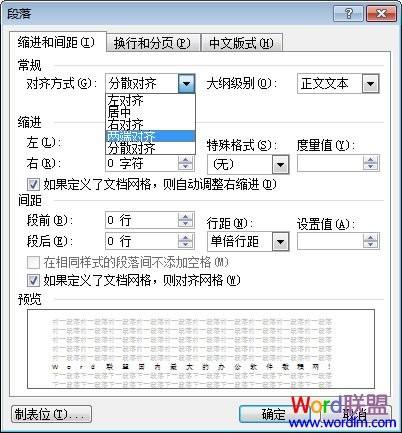
第二种解决方法:首先,使用Word快捷键“ Ctrl + A ”,全选所有文字,然后进入菜单栏的“格式”中“字体”,弹出的“字体”窗口中进入“字符间距”,将“缩放”设置成“100%”,将“间距”设为标准,确定即可。
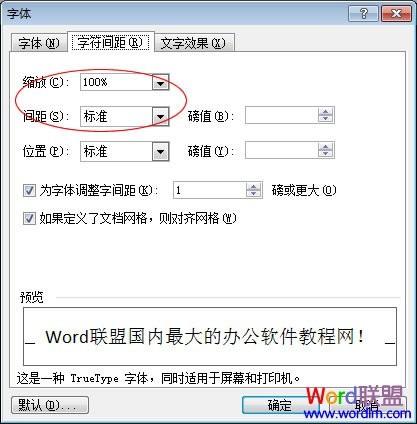
第三种解决方法:首先,选中需要调整的段落或者句子,然后右键单击,选择“段落”,在段落中进入“中文版式”,然后将“允许西文单词在中间换行”勾选确定。
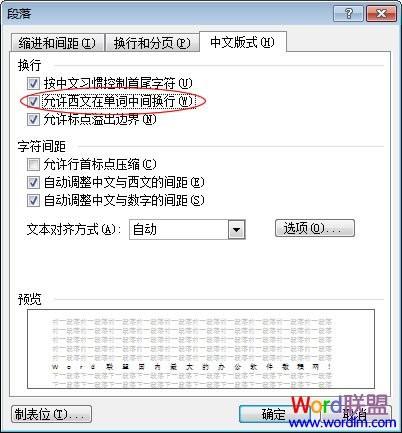
第四种解决方法:进入菜单栏“文件”中的“页面设置”,然后选择“文档网络”,在“网络”中选择“只指定行网络”确定。(如下图)
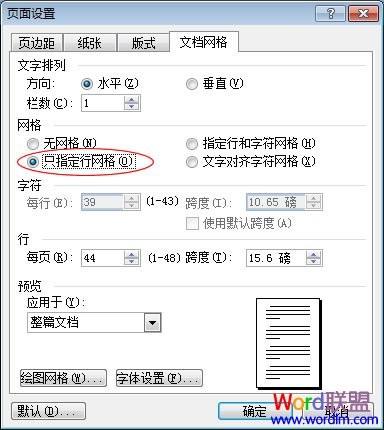
提示:若以上方法都无法帮你解决“字体间距过大”问题,可以尝试清除格式(编辑-->清除-->格式)后再次尝试以上几种方法。
您可能感兴趣的文章
- 09-092025.9月更新office永久激活密钥,Office各版本密钥激活码汇总
- 09-02office2016永久激活密钥从哪里找 永久激活office2016的方法(亲测可以正常激活)
- 09-02Office2016激活秘钥有哪些?Office2016最新激活密钥分享
- 09-02如何激活office 2016?激活office 2016的方法
- 09-02WPS Office2016怎么激活?WPS2016序列号+激活步骤
- 09-02office2016怎么激活密钥?-office2016怎么安装?
- 09-02Office 2016安装与激活详细步骤指南
- 08-11Office365和Office2021有何区别?Office365和2021的区别介绍
- 08-11office365和2016区别哪个好?office365和2016区别详细介绍
- 08-11怎么看office是永久还是试用?office激活状态查看方法教学


阅读排行
- 12025.9月更新office永久激活密钥,Office各版本密钥激活码汇总
- 2office2016永久激活密钥从哪里找 永久激活office2016的方法(亲测可以正常
- 3Office2016激活秘钥有哪些?Office2016最新激活密钥分享
- 4如何激活office 2016?激活office 2016的方法
- 5WPS Office2016怎么激活?WPS2016序列号+激活步骤
- 6office2016怎么激活密钥?-office2016怎么安装?
- 7Office 2016安装与激活详细步骤指南
- 8Office365和Office2021有何区别?Office365和2021的区别介绍
- 9office365和2016区别哪个好?office365和2016区别详细介绍
- 10怎么看office是永久还是试用?office激活状态查看方法教学
推荐教程
- 07-012025最新office2010永久激活码免费分享,附office 2010激活工具
- 11-30正版office2021永久激活密钥
- 11-25怎么激活office2019最新版?office 2019激活秘钥+激活工具推荐
- 11-22office怎么免费永久激活 office产品密钥永久激活码
- 07-01怎么免费获取2025最新office2016专业增强版永久激活密钥/序列号
- 11-25office2010 产品密钥 永久密钥最新分享
- 11-30全新 Office 2013 激活密钥 Office 2013 激活工具推荐
- 07-092025年最新office365激活码 office365永久激活密钥key分享
- 11-22Office2016激活密钥专业增强版(神Key)Office2016永久激活密钥[202
- 07-01office365怎么永久激活?2025.5最新office,office365序列号推荐






